Analisis Percakapan adalah fitur percakapan dengan data Anda yang didukung oleh Gemini untuk Google Cloud. Analisis Percakapan memberdayakan pengguna yang tidak memiliki keahlian dalam business intelligence untuk mengajukan pertanyaan terkait data dalam bahasa yang biasa dan alami (percakapan), serta melampaui dasbor statis. Analisis Konversasional tersedia di Looker Studio sebagai bagian dari langganan Looker Studio Pro.
Pelajari cara dan waktu Gemini untuk Google Cloud menggunakan data Anda.
Sumber data yang didukung
Analisis Percakapan dapat terhubung ke sumber data berikut:
Sebelum memulai
Untuk menggunakan Analisis Percakapan di Looker Studio, Anda harus memenuhi persyaratan berikut.
- Anda harus menjadi pengguna dalam langganan Looker Studio Pro. Lisensi Looker Studio Pro tersedia tanpa biaya bagi pengguna Looker.
- Administrator harus mengaktifkan Gemini di Looker untuk Looker Studio.
- Fitur Penguji Tepercaya harus diaktifkan untuk menggunakan Analisis Percakapan selama periode pratinjau.
Untuk mengetahui batasan umum dan daftar fitur utama, lihat halaman landing Conversational Analytics.
Membuka Analisis Percakapan
Anda dapat mengakses Analisis Konversasional dari Looker Studio dengan cara berikut:
- Buka langsung Conversational Analytics.
- Pilih
Analytics Percakapan dari panel navigasi Looker Studio.
- Pilih
Percakapan dari menu Buat di Looker Studio jika Anda berada di ruang kerja Sandbox.
Mulai percakapan
Kumpulan pertanyaan yang Anda ajukan tentang set data diatur berdasarkan percakapan. Membagi pekerjaan menjadi beberapa percakapan dapat berguna untuk mengatur alur penyelidikan. Untuk memulai percakapan baru, ikuti langkah-langkah berikut:
- Klik + Buat percakapan dalam Analisis Percakapan.
Pilih sumber data yang ingin Anda selidiki atau agen data yang ingin Anda gunakan untuk percakapan Anda:
Sumber data: Untuk memulai percakapan berdasarkan sumber data yang ada, pilih panel Sumber data, lalu pilih sumber data. Untuk membuat sumber data baru, pilih Hubungkan ke data.
Agen data: Untuk memulai percakapan dengan agen data yang ada, pilih Agen, lalu pilih agen data. Untuk membuat agen data baru, pilih + Buat agen.
Untuk memulai percakapan, masukkan pertanyaan Anda dan tekan return (Mac) atau Enter (PC).
Anda dapat kembali ke percakapan dari bagian Terbaru.
Ajukan pertanyaan
Anda dapat mengajukan pertanyaan untuk mendapatkan insight dari data Anda. Anda dapat menggunakan saran pertanyaan sebagai titik awal untuk menjelajahi data dan membangun keakraban dengan Analisis Percakapan.
Mengajukan pertanyaan tentang sumber data
Setelah membuat percakapan, Anda dapat mengajukan pertanyaan tentang data di kolom Ajukan pertanyaan dalam percakapan.
Pertanyaan tidak harus dalam format tertentu atau menggunakan sintaks tertentu. Namun, kolom tersebut harus terkait dengan sumber data yang telah Anda pilih. Analisis Percakapan dapat menyusun ulang pertanyaan Anda setelah Anda menulis kueri, dan pertanyaan yang disusun ulang akan ditampilkan di jendela percakapan setelah pertanyaan asli Anda. Misalnya, Analytics Konversasional dapat memparafrasakan pertanyaan "Berapa rata-rata usia pengguna?" menjadi "Berapa rata-rata usia pengguna?"

Analisis Percakapan akan mempertimbangkan pertanyaan dan jawaban sebelumnya saat Anda melanjutkan percakapan. Anda dapat menggunakan jawaban sebelumnya dan mengembangkannya dengan lebih menyaring hasil atau mengubah jenis visualisasi.
Untuk panduan selengkapnya tentang cara membuat pertanyaan, lihat Batasan pada pertanyaan.
Mengelola kueri dalam percakapan
Saat berinteraksi dengan data, Anda dapat mengelola percakapan dengan menghentikan respons kueri aktif saat sedang berjalan atau dengan menghapus pertanyaan terbaru dan responsnya.
Menghentikan respons kueri
Untuk berhenti menjalankan kueri setelah Anda mengirim pesan, klik
Hentikan respons. Conversational Analytics akan berhenti menjalankan kueri dan menampilkan pesan berikut: The query was cancelled.
Menghapus pertanyaan terbaru
Untuk menghapus pertanyaan terbaru dan jawabannya, ikuti langkah-langkah berikut:
- Arahkan kursor ke pertanyaan terbaru, lalu klik Hapus pesan.
- Pada dialog Hapus pesan secara permanen?, klik Hapus untuk menghapus pertanyaan dan responsnya secara permanen.
Memahami hasil dan perhitungan kueri
Saat Anda mengajukan pertanyaan tentang data Anda di Analisis Percakapan, responsnya mungkin mencakup visualisasi, tabel data, atau detail lainnya, bergantung pada kueri spesifik Anda dan data yang terhubung.
Selain respons kueri ini, Analisis Percakapan menyediakan opsi berikut untuk memahami hasil dan penghitungan kueri:
- Detail tentang cara penghitungan jawaban
- Jika tersedia, opsi untuk melihat insight tambahan tentang respons
Menentukan cara penghitungan jawaban
Untuk melihat cara Analisis Percakapan mendapatkan jawaban atau membuat visualisasi, klik Bagaimana penghitungannya? dalam hasil kueri.
Jika Anda mengklik Bagaimana cara penghitungannya?, Analytics Percakapan menampilkan tab berikut:
Kode: Menampilkan kueri SQL yang dijalankan untuk menghasilkan hasil. Jika Anda menghubungkan Analytics Percakapan ke tabel BigQuery, tab Kode akan menampilkan SQL BigQuery yang dihasilkan.
Teks: Memberikan penjelasan teks biasa tentang langkah-langkah yang dilakukan Analisis Percakapan untuk mendapatkan jawaban yang diberikan. Penjelasan ini mencakup nama kolom mentah yang digunakan, kalkulasi yang dilakukan, filter yang diterapkan, urutan pengurutan, dan detail lainnya.
Mendapatkan insight tambahan
Jika Analisis Percakapan dapat memberikan insight data tambahan tentang respons, tombol Insight keyboard_arrow_down akan muncul. Klik Insight keyboard_arrow_down untuk melihat informasi tambahan tentang kueri Anda. Insight hanya menganalisis data yang ditampilkan oleh perintah Anda dan tidak akan menjalankan kueri tambahan untuk mengambil data tambahan. Insight dapat menjadi sumber yang berguna untuk ide pertanyaan lanjutan guna melanjutkan percakapan.
Berikut adalah contoh beberapa insight yang mungkin ditampilkan oleh perintah "Berapa banyak pengguna di setiap negara bagian?":
- Ringkasan umum area dengan volume data tinggi dan rendah. Contoh:
- "California, Texas, dan Ohio adalah negara bagian utama untuk operasi bisnis berdasarkan data yang diberikan."
- "Inggris dan wilayah tertentu di China, yaitu Anhui dan Guangdong, menunjukkan aktivitas bisnis yang signifikan."
- "Beberapa prefektur, termasuk Mie, Akita, dan Iwate, memiliki kehadiran minimal berdasarkan data."
- Penilaian variabilitas set data. Misalnya, "Data menunjukkan skala operasional yang bervariasi di berbagai lokasi."
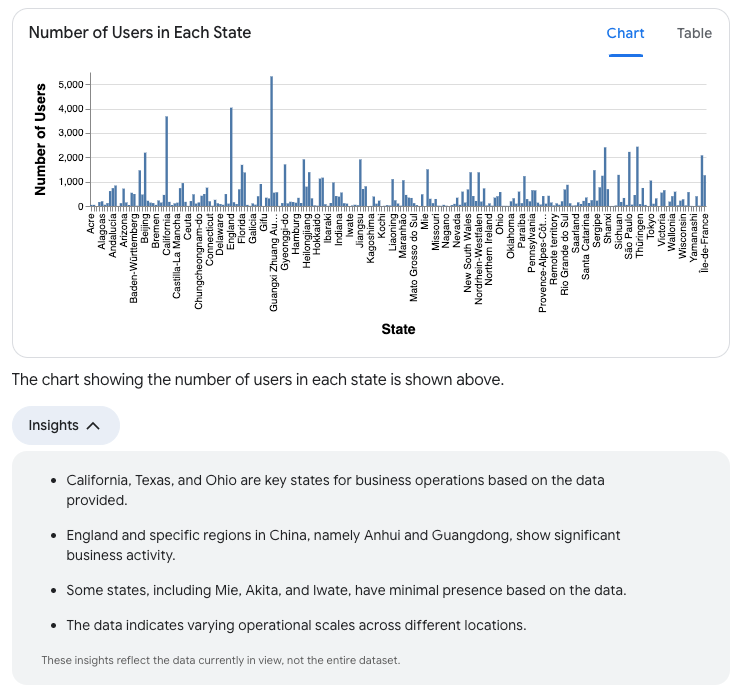
Mengelola percakapan
Anda dapat mengubah nama percakapan, menghapus percakapan, atau memulihkannya dari folder sampah.
Memberi nama percakapan
Analisis Percakapan otomatis membuat judul percakapan berdasarkan pertanyaan dan respons pertama Anda. Untuk mengubah nama yang dibuat, ikuti langkah-langkah berikut:
- Klik judul di bagian atas halaman percakapan.
- Masukkan nama percakapan baru.
- Untuk menyimpan perubahan, klik di tempat lain di halaman, atau tekan return (Mac) atau Enter (PC).
Menghapus percakapan
Untuk memindahkan percakapan ke sampah, buka percakapan, lalu klik Pindahkan ke sampah.
Memulihkan atau menghapus percakapan secara permanen
Untuk memulihkan atau menghapus percakapan secara permanen dari sampah, ikuti langkah-langkah berikut:
- Dalam Analisis Percakapan, pilih Sampah di panel navigasi kiri untuk melihat daftar percakapan yang telah dipindahkan ke sampah.
- Di bagian Sampah, klik nama percakapan yang ingin Anda pulihkan atau hapus secara permanen.
- Pada dialog Yakin?, pilih salah satu opsi berikut:
- Batalkan: Membatalkan tindakan.
- Pulihkan: Memulihkan percakapan. Percakapan dapat diakses dari bagian Terbaru di menu navigasi kiri dalam Conversational Analytics.
- Hapus selamanya: Menghapus percakapan secara permanen.
Menelusuri percakapan
Untuk menelusuri percakapan tertentu berdasarkan judul, ikuti langkah-langkah berikut:
- Di kotak penelusuran Search Conversational Analytics, masukkan kueri penelusuran Anda. Saat Anda mengetik, daftar percakapan dengan judul yang cocok dengan kueri penelusuran Anda akan muncul.
- Pilih percakapan dari hasil penelusuran untuk membuka percakapan tersebut.
Menghubungkan ke data
Anda dapat terhubung ke sumber data baru untuk digunakan dengan Analisis Percakapan.
Praktik terbaik untuk menyiapkan sumber data
Menyiapkan sumber data dengan cara yang ideal dapat membantu Analisis Percakapan memberikan jawaban yang paling bermanfaat. Pertimbangkan untuk mengikuti praktik terbaik berikut saat membuat sumber data:
- Anda dapat mengecualikan kolom yang tidak boleh digunakan untuk analisis sepenuhnya, atau menyembunyikannya di sumber data.
- Deskripsi kolom dapat ditambahkan atau diedit untuk memberikan konteks pada Analisis Percakapan.
- Jika Anda melihat hasil yang tidak terduga, periksa sumber data dan pastikan jenis kolom dan setelan agregasi default sudah benar.
Menghubungkan ke data Looker
Anda memulai percakapan langsung dengan Jelajah Looker atau dengan agen data yang dibuat dengan Jelajah Looker.
Sebelum memulai
Untuk menggunakan Eksplorasi Looker dengan Conversational Analytics, konektor Looker harus diaktifkan untuk instance Looker yang Anda hubungkan dalam Conversational Analytics. Untuk mengaktifkan konektor Looker, instance Looker Anda harus memenuhi prasyarat yang dijelaskan dalam Menghubungkan ke Looker Studio.
Menggunakan Jelajah Looker sebagai sumber data
Eksplorasi Looker muncul dalam daftar sumber data yang tersedia di halaman Chat dengan data Anda. Untuk menggunakan Eksplorasi Looker baru sebagai sumber data di Analisis Percakapan, ikuti langkah-langkah berikut:
- Di Analisis Percakapan, pada halaman Chat dengan data Anda, pilih tab Sumber data.
- Pilih Hubungkan ke data, lalu pilih Looker dari menu drop-down.
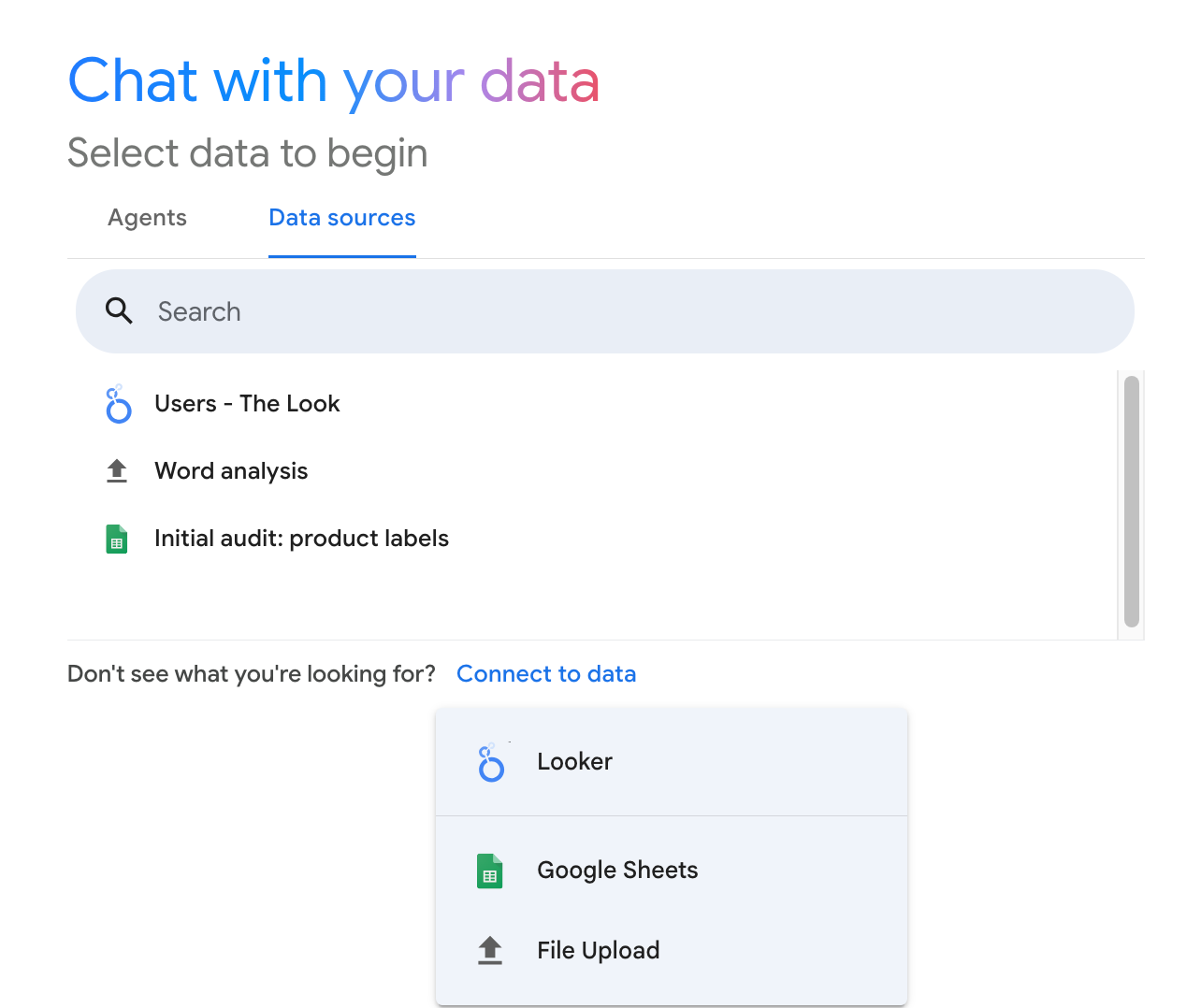
Di bagian Hubungkan ke Instance Looker, di kolom Masukkan URL Instance Looker, masukkan URL untuk instance Looker Anda. Jika URL instance tidak valid atau tidak memenuhi persyaratan konektor Looker, Analisis Percakapan akan menampilkan pesan error.
Jika Anda menghubungkan ke instance Looker untuk pertama kalinya, klik Hubungkan Akun Looker.
Jika Analytics Percakapan menampilkan Jendela Tautkan Akun Google dan Looker, tinjau informasi tentang cara Looker Studio akan mengakses akun Looker Anda. Untuk menautkan akun Anda dan melanjutkan, pilih Setuju dan lanjutkan.
Setelah Anda menautkan ke instance Looker, pilih Jelajah dari daftar, lalu klik Hubungkan untuk memulai percakapan.
Berinteraksi dengan sumber data Looker
Setelah terhubung ke Jelajah Looker, Anda dapat mengajukan pertanyaan tentang data Looker Anda.
Saat Anda berinteraksi dengan data, panel Data yang dapat diciutkan akan menampilkan nama Jelajah Looker yang digunakan oleh percakapan. Panel Data juga menyediakan opsi berikut:
- Lihat kolom: Lihat Eksplorasi di Looker di jendela browser baru dengan mengklik Lihat kolom.
- Percakapan baru: Memulai percakapan baru dengan Eksplorasi Looker yang digunakan percakapan saat ini.
Membuka di Eksplorasi Looker
Untuk membuka hasil kueri sebagai Eksplorasi dalam instance Looker yang terhubung, klik Buka di Eksplorasi dalam hasil kueri.
Menghubungkan ke data BigQuery
Anda dapat memulai percakapan langsung dengan tabel BigQuery atau dengan agen data yang dibuat dengan tabel BigQuery.
Sebelum memulai
Anda harus memiliki peran dan izin Identity and Access Management (IAM) BigQuery berikut:
- Izin IAM
bigquery.jobs.createpada project penagihan - Peran IAM
roles/bigquery.dataViewerpada project, set data, atau tabel yang sedang dikueri
Menggunakan tabel BigQuery sebagai sumber data
Sumber data BigQuery muncul dalam daftar sumber data yang tersedia di halaman Chat dengan data Anda. Untuk menggunakan tabel BigQuery sebagai sumber data dengan Analisis Percakapan, ikuti langkah-langkah berikut:
- Di Analisis Percakapan, pada halaman Chat dengan data Anda, pilih tab Sumber data.
- Pilih Hubungkan ke data, lalu pilih BigQuery dari menu drop-down.
Di jendela Pilih data, pilih salah satu tab berikut untuk terhubung ke set data BigQuery atau menjelajahi set data publik.
- Project Terbaru: Mencantumkan project BigQuery yang terakhir Anda akses.
- Semua Project: Mencantumkan semua project BigQuery yang aksesnya Anda miliki.
- Set Data Publik: Mencantumkan set data publik BigQuery.
- Masukkan Project ID: Memungkinkan Anda menentukan project ID unik untuk project tertentu.
Pilih project BigQuery di tab Project Terbaru atau Semua Project, atau masukkan project ID di tab Masukkan Project ID. Atau, gunakan kotak penelusuran Telusuri Project untuk memfilter daftar. (Jika Anda terhubung ke set data publik, lanjutkan ke langkah berikutnya.)
Jendela Pilih data menampilkan tab Set Data, atau menampilkan Set Data Publik jika Anda terhubung ke set data publik. Pilih set data BigQuery. Atau, gunakan kotak penelusuran Cari Set Data untuk memfilter daftar.
Jendela Pilih data menampilkan tab Tabel. Pilih tabel yang ingin Anda hubungkan di tab Tabel. Atau, gunakan kotak penelusuran Telusuri Tabel untuk memfilter daftar.
Klik Hubungkan.
Berinteraksi dengan data BigQuery
Setelah terhubung ke sumber data BigQuery, Anda dapat mengajukan pertanyaan tentang data BigQuery Anda.
Saat Anda berinteraksi dengan data, panel Data yang dapat diciutkan menampilkan nama tabel BigQuery yang digunakan percakapan. Panel Data juga menyediakan opsi berikut:
- Lihat kolom: Lihat tabel di BigQuery di tab browser baru.
- Percakapan baru: Mulai percakapan baru dengan data BigQuery yang digunakan percakapan saat ini.
Batasan umum untuk data BigQuery
Selain batasan yang diketahui dalam Analisis Konversasional, Analisis Konversasional memiliki batasan berikut untuk penggunaan data BigQuery:
- Anda hanya dapat berinteraksi dengan satu tabel BigQuery dalam satu waktu. Untuk memulai percakapan dengan tabel BigQuery lain atau dengan agen data yang menggunakan tabel BigQuery lain, mulai percakapan baru.
- Analisis Percakapan tidak mendukung fitur Nama Kolom Fleksibel BigQuery.
Referensi lainnya
Analisis Percakapan: Mengajukan kueri data dalam bahasa alami: Halaman landing untuk Analisis Percakapan berisi persyaratan penyiapan, batasan yang diketahui, jenis pertanyaan yang didukung, dan lainnya.
Membuat dan berinteraksi dengan agen data: Dengan agen data, Anda dapat menyesuaikan agen kueri data yang didukung AI dengan memberikan konteks dan petunjuk yang spesifik untuk data Anda, yang membantu Analisis Percakapan menghasilkan respons yang lebih akurat dan relevan secara kontekstual.
Mengaktifkan analisis lanjutan dengan Penafsir Kode: Penafsir Kode dalam Analisis Percakapan menerjemahkan pertanyaan natural language Anda menjadi kode Python dan menjalankan kode tersebut. Dibandingkan dengan kueri berbasis SQL standar, penggunaan Python oleh Code Interpreter memungkinkan analisis dan visualisasi yang lebih kompleks.

